我的操作系统是win10,基于anaconda的jupyter lab,jupyter lab 版本 3.1.4,anaconda默认的版本可能比较老,我一开始是1.2.1,这时候可以在anaconda navigator中先卸载然后再安装这个插件。
以下是安装插件的步骤,不是那么简单一键安装就完事了,所以把过程记录以下,方便以后环境迁移翻着看看。
步骤一,启用extension manager
首先在jupyter lab 中将 extension manager显示出来,参考这篇文章
然后我安装了以下三个插件:
- matplotlib
- lsp
- code formatter
需要注意的是,所有插件的安装最好都不要直接点击 install 按钮安装,很容易失败。所以安装每一个插件,最好先看看每个步骤给出的官方链接
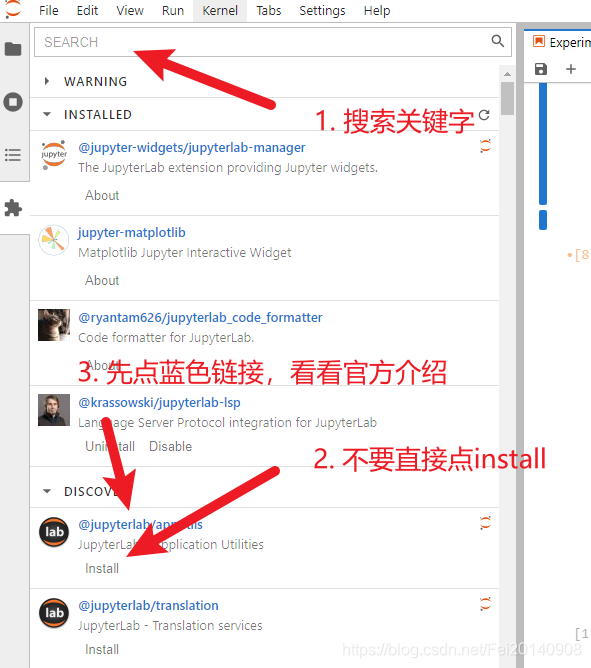
步骤二,安装matplotlib 插件
插件官方链接:https://github.com/matplotlib/ipympl
在anaconda prompt中,先安装ipympl插件
pip install ipympl
然后安装下npm和nodejs,这个是安装各种插件都是需要的
pip install npm
pip install nodejs
再接着安装我们需要的插件
jupyter labextension install @jupyter-widgets/jupyterlab-manager jupyter-matplotlib
步骤三,安装lsp插件
插件官方链接:https://github.com/krassowski/jupyterlab-lsp
lsp插件官方文档介绍感觉有点乱,按以下步骤进行,具体效果可以参考这篇文章
pip install jupyter-lsp
jupyter labextension install @krassowski/jupyterlab-lsp
pip install python-language-server[all]
需要注意的是,这个插件的自动补全有点慢,官方里说把关闭 IPython的Jedi 可能会快点,
具体操作就是,修改~\.ipython\profile_default\ipython_config.py 文件,没有则创建,添加这么一行
c.Completer.use_jedi = False
然后还有一个需要配置的地方,就是默认的错误提示信息太多了,需要把一些屏蔽掉。

创建一个~\.pycodestyle 文件,然后加入以下配置
[pycodestyle]
count = False
ignore = E402, E703, E203
max-line-length = 120
步骤四,安装code formatter 插件
插件官方链接:https://github.com/ryantam626/jupyterlab_code_formatter
pip install jupyterlab_code_formatter
jupyter labextension install @ryantam626/jupyterlab_code_formatter
pip install black isort
然后右键多出一个可以进行格式化的选项,当然也会多出一个按钮,长这样
























 2134
2134











 被折叠的 条评论
为什么被折叠?
被折叠的 条评论
为什么被折叠?








